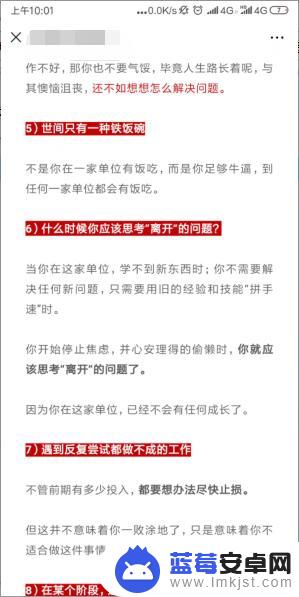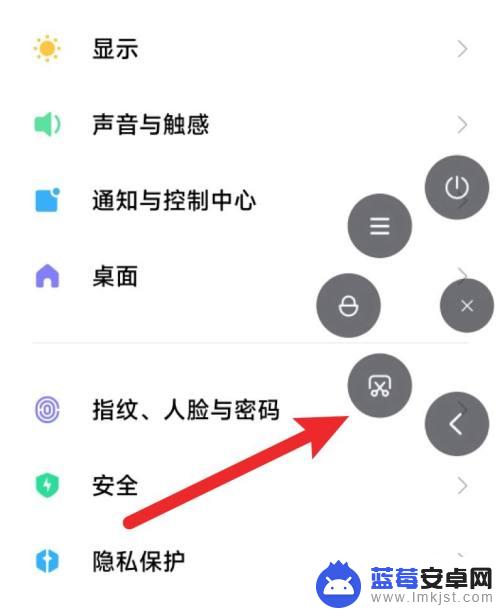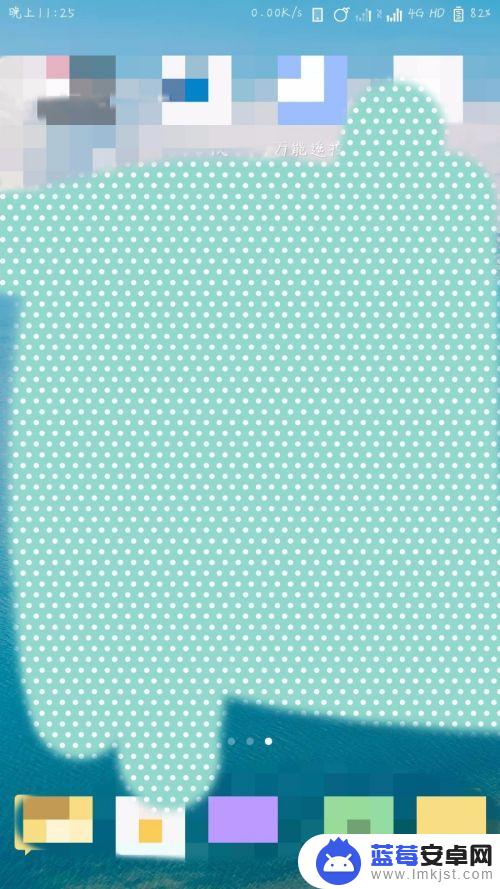如今智能手机已经成为了我们日常生活中不可或缺的工具之一,而小米手机作为其中的佼佼者,不仅拥有出色的性能和功能,还提供了一系列实用的操作技巧。其中小米手机截屏功能的强大之处更是为用户带来了极大的便利。而在众多截屏方式中,小米手机截取长屏的技巧备受用户关注。究竟如何在小米手机上实现截取长图的操作呢?本文将为大家详细介绍小米手机截长图的教程,让我们一起来了解一下吧。
小米手机截长图教程
方法如下:
1.首先打开一个需要截长图的页面,如图所示;

2.在平面顶部往下滑动手指,打开快捷菜单栏。点击【截图】按钮,如图所示;
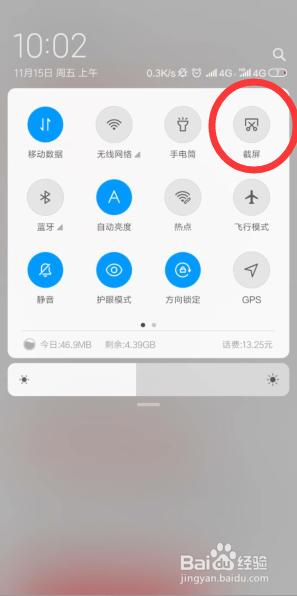
3.截图后,屏幕右边会出现一张图片,在图片消失之前点击它。然后点击底部的【截长屏】;
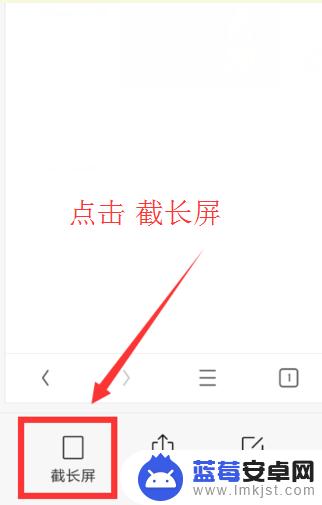
4.截完长屏后,点击【结束截长屏】停止截屏;
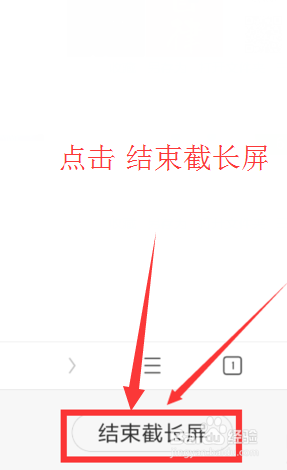
5.当我们截长屏时没有把握好长度,截多了。可以点击【编辑】进行编辑处理,如图所示。
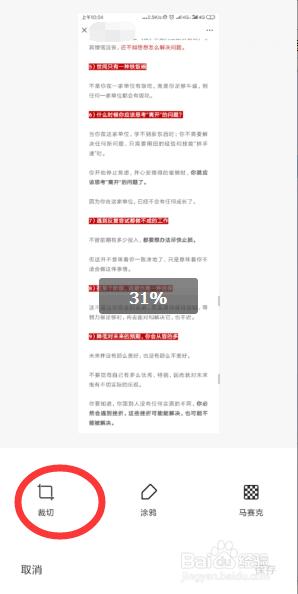
6.点击【裁剪】,可以修剪图片的尺寸,得到想要的长图。
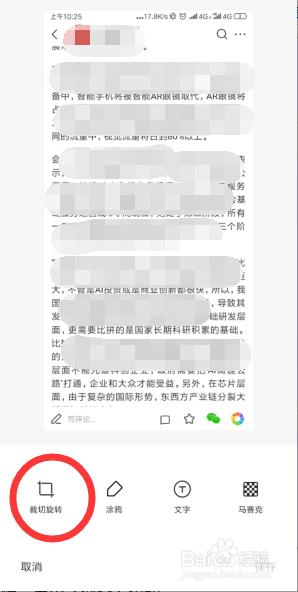
7.总结:
1、首先打开一个需要截长图的页面;
2、打开快捷菜单栏。点击【截图】按钮;
3、截图后,点击屏幕右边会出现一张图片。然后点击底部的【截长屏】;
4、截完长屏后,点击【结束截长屏】停止截屏;
5、点击【编辑】进行处理;
6、点击【裁剪】,可以修剪图片的尺寸;
7、最后得到长图,可保存或发送给好友。
以上就是小米手机截屏怎么截长屏的全部内容,如果有任何不清楚的地方,可以参考以上步骤进行操作,希望对大家有所帮助。